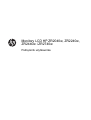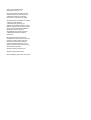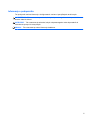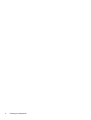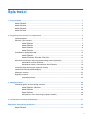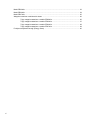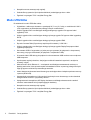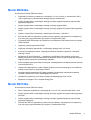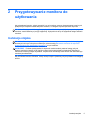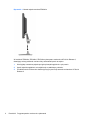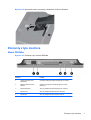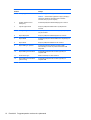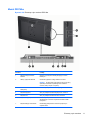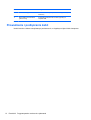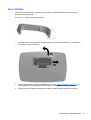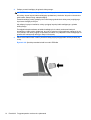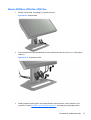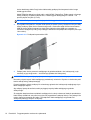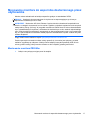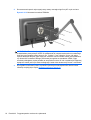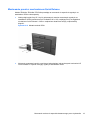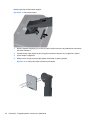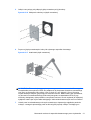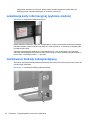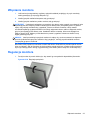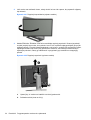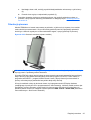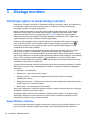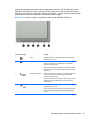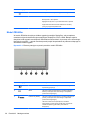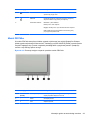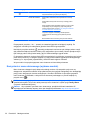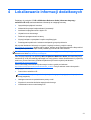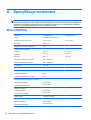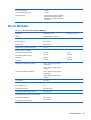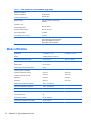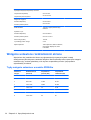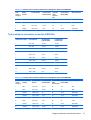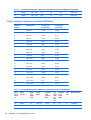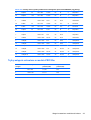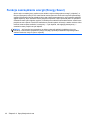HP ZR2040w 20-inch LED Backlit IPS Monitor Instrukcja obsługi
- Kategoria
- Telewizory
- Typ
- Instrukcja obsługi
Niniejsza instrukcja jest również odpowiednia dla

Monitory LCD HP ZR2040w, ZR2240w,
ZR2440w i ZR2740w
Podręcznik użytkownika

© 2011, 2012 Hewlett-Packard
Development Company, L.P.
Microsoft, Windows i Windows Vista są
znakami towarowymi lub zastrzeżonymi
znakami towarowymi firmy Microsoft
Corporation w USA i⁄lub innych krajach.
Wszystkie gwarancje udzielane na produkty
i usługi HP zostały określone
w oświadczeniach gwarancyjnych
załączanych do każdego produktu i usługi.
Żadnych zawartych tu informacji nie można
odczytywać jako zawierające dodatkowe
gwarancje. Firma HP nie ponosi
odpowiedzialności za błędy techniczne
i redaktorskie lub braki w niniejszym
dokumencie.
Niniejszy dokument zawiera prawnie
zastrzeżone informacje, które są chronione
prawami autorskimi. Żadna część tego
dokumentu nie może być kopiowana,
reprodukowana ani tłumaczona na inny
język bez uprzedniej pisemnej zgody firmy
Hewlett-Packard Company.
Wydanie pierwsze (wrzesień 2011)
Wydanie drugie (kwiecień 2012)
Numer katalogowy dokumentu: 647215-242

Informacje o podręczniku
Ten podręcznik zawiera informacje o konfigurowaniu monitora i specyfikacjach technicznych.
OSTRZEŻENIE! Tak oznaczane są zalecenia, których nieprzestrzeganie może doprowadzić do
obrażeń ciała lub śmierci.
OSTROŻNIE: Tak oznaczane są zalecenia, których nieprzestrzeganie może doprowadzić do
uszkodzenia sprzętu lub utraty danych.
UWAGA: Tak oznaczane są ważne informacje dodatkowe.
iii

iv Informacje o podręczniku

Spis treści
1 Cechy produktu ............................................................................................................................................... 1
Model ZR2040w ................................................................................................................................... 1
Model ZR2240w ................................................................................................................................... 2
Model ZR2440w ................................................................................................................................... 3
Model ZR2740w ................................................................................................................................... 3
2 Przygotowywanie monitora do użytkowania ................................................................................................ 5
Instalacja stojaka .................................................................................................................................. 5
Elementy z tyłu monitora ...................................................................................................................... 7
Model ZR2040w ................................................................................................................... 7
Model ZR2240w ................................................................................................................... 8
Model ZR2440w ................................................................................................................... 9
Model ZR2740w ................................................................................................................. 11
Prowadzenie i podłączanie kabli ........................................................................................................ 12
Model ZR2040w ................................................................................................................. 13
Modele ZR2240w, ZR2440w i ZR2740w ........................................................................... 15
Mocowanie monitora do wspornika dostarczonego przez użytkownika ............................................. 17
Montowanie monitora ZR2040w ........................................................................................ 17
Montowanie panelu z mechanizmem Quick Release ........................................................ 19
Lokalizacja karty informacyjnej (wybrane modele) ............................................................................. 22
Instalowanie blokady zabezpieczającej .............................................................................................. 22
Włączanie monitora ............................................................................................................................ 23
Regulacja monitora ............................................................................................................................ 23
Orientacja pionowa ............................................................................................................ 25
3 Obsługa monitora ......................................................................................................................................... 26
Informacje ogólne na temat obsługi monitora .................................................................................... 26
Model ZR2040w i ZR2240w .............................................................................................. 26
Model ZR2440w ................................................................................................................. 28
Model ZR2740w ................................................................................................................. 29
Korzystanie z menu ekranowego (wybrane modele) ......................................................... 30
4 Lokalizowanie informacji dodatkowych ..................................................................................................... 31
Załącznik A Specyfikacja techniczna ............................................................................................................. 32
Model ZR2040w ................................................................................................................................. 32
v

Model ZR2240w ................................................................................................................................. 33
Model ZR2440w ................................................................................................................................. 34
Model ZR2740w ................................................................................................................................. 35
Wstępnie ustawione rozdzielczości ekranu ........................................................................................ 36
Tryby wstępnie ustawione w modelu ZR2040w ................................................................. 36
Tryby wstępnie ustawione w modelu ZR2240w ................................................................. 37
Tryby wstępnie ustawione w modelu ZR2440w ................................................................. 38
Tryby wstępnie ustawione w modelu ZR2740w ................................................................. 39
Funkcja oszczędzania energii (Energy Saver) ................................................................................... 40
vi

1 Cechy produktu
Monitory LCD (z ekranem ciekłokrystalicznym) są wyposażone w aktywną matrycę TFT (Thin Film
Transistor). Wszystkie modele następujące cechy:
●
Bezrtęciowe podświetlenie diodami LED.
●
Szeroki kąt widzenia umożliwiający spoglądanie na monitor z pozycji siedzącej lub stojącej oraz
z lewej lub prawej strony.
●
Elastyczne opcje montowania dzięki zdejmowanemu stojakowi i otworom montażowym
zgodnym ze standardem VESA.
● Obsługa opcjonalnej listwy głośnikowej HP (do kupienia oddzielnie).
●
Obsługa technologii Plug and Play (jeśli jest obsługiwana przez system operacyjny).
●
Gniazdo zabezpieczenia z tyłu monitora na opcjonalne zamknięcie z linką.
● Uchwyt na kable i przewody.
●
Szerokopasmowe zabezpieczenie danych cyfrowych (HDCP) ze wszystkich wejść cyfrowych.
●
Dysk CD z oprogramowaniem i dokumentacją zawierający sterowniki monitora, programu
narzędziowe i dokumentację produktu.
● Funkcja oszczędzania energii, dzięki której monitor spełnia wymagania dotyczące
zmniejszonego zużycia energii.
●
Funkcja inteligentnej kontroli zestawu.
● Zgodność z dyrektywą Unii Europejskiej dotyczącą oznakowania RoHS.
Model ZR2040w
Do właściwości modelu ZR2040w należą:
●
Wyświetlacz z widocznym obszarem o przekątnej 50,8 cm (20 cali), o rozdzielczości 1600 × 900,
wyposażony w pełnoekranową obsługę niższych rozdzielczości.
●
Wejście sygnału wideo umożliwiające obsługę analogowego sygnału VGA poprzez kabel
sygnałowy VGA.
●
Wejście sygnału wideo umożliwiające obsługę cyfrowego sygnału DVI poprzez kabel sygnałowy
DVI-D.
● Wejście sygnału wideo umożliwiające obsługę cyfrowego sygnału DisplayPort poprzez kabel
sygnałowy DisplayPort.
●
Orientacja pozioma i pionowa.
● Regulacja nachylenia.
●
Usprawnienia wprowadzone w kilku wersjach językowych menu ekranowego w celu ułatwienia
konfigurowania monitora i optymalizacji ekranu.
●
Oprogramowanie narzędziowe HP Display Assistant umożliwiające dostosowanie ustawień
monitora i zastosowanie funkcji zapobiegających kradzieży.
Model ZR2040w 1

●
Narzędzie wzorca automatycznej regulacji.
● Gniazda filtru prywatności (do kupienia oddzielnie) zasłaniającego ekran z boku.
●
Zgodność z wymogami TCO i certyfikat Energy Star.
Model ZR2240w
Do właściwości modelu ZR2240w należą:
●
Wyświetlacz z widocznym obszarem o przekątnej 54,72 cm (21,5 cala), o rozdzielczości 1920 ×
1080, wyposażony w pełnoekranową obsługę niższych rozdzielczości.
●
Wejście sygnału wideo umożliwiające obsługę analogowego sygnału VGA poprzez kabel
sygnałowy VGA.
●
Wejście sygnału wideo umożliwiające obsługę cyfrowego sygnału DVI poprzez kabel sygnałowy
DVI-D.
●
Wejście sygnału wideo umożliwiające obsługę cyfrowego sygnału HDMI.
●
Dynamic Contrast Ratio (Dynamiczny współczynnik kontrastu): 2 000 000:1.
● Wejście sygnału wideo umożliwiające obsł
ugę cyfrowego sygnału DisplayPort poprzez kabel
sygnałowy DisplayPort.
●
Koncentrator USB 2.0 wyposażony w jeden port typu upstream (do połączenia z komputerem)
oraz cztery porty typu downstream (do połączeń z urządzeniami USB).
●
W zestawie kabel USB służący do połączenia z koncentratorem USB monitora oraz ze złączem
USB komputera.
●
8-poziomowa regulacja komfortu, obejmująca możliwość ustawienia wysokości, nachylenia,
orientacji i obrotu.
●
Mechanizm HP Quick Release 2 — rozwiązanie umożliwiające zamontowanie monitora na
płaskiej powierzchni, które pozwala szybko zainstalować monitor za pomocą jednego kliknięcia i
zdjąć go poprzez zwolnienie przesuwanego zatrzasku.
●
Łatwo dostępna wyjmowana karta informacyjna, zawierająca dane niezbędne podczas rozmowy
z pomocą techniczną.
● Usprawnienia wprowadzone w kilku wersjach językowych menu ekranowego w celu ułatwienia
konfigurowania monitora i optymalizacji ekranu.
●
Oprogramowanie narzędziowe HP Display Assistant umożliwiające dostosowanie ustawień
monitora i zastosowanie funkcji zapobiegających kradzieży.
●
Narzędzie wzorca automatycznej regulacji.
●
Gniazda filtru prywatności (do kupienia oddzielnie) zasłaniającego ekran z boku.
●
Zgodność z wymogami TCO i certyfikat Energy Star.
2 Rozdział 1 Cechy produktu

Model ZR2440w
Do właściwości modelu ZR2440w należą:
●
Wyświetlacz z widocznym obszarem o przekątnej 61,13 cm (24 cale), o rozdzielczości 1920 ×
1200, wyposażony w pełnoekranową obsługę niższych rozdzielczości.
● Wejście sygnału wideo umożliwiające obsługę cyfrowego sygnału DisplayPort poprzez kabel
sygnałowy DisplayPort.
●
Wejście sygnału wideo umożliwiające obsługę cyfrowego sygnału HDMI.
● Wejście sygnału wideo umożliwiające obsługę cyfrowego sygnału DVI poprzez kabel sygnałowy
DVI-D.
●
Dynamic Contrast Ratio (Dynamiczny współczynnik kontrastu): 2 000 000:1.
●
Koncentrator USB 2.0 wyposażony w jeden port typu upstream (do połączenia z komputerem)
oraz cztery porty typu downstream (do połączeń
z urządzeniami USB).
●
W zestawie kabel USB służący do połączenia z koncentratorem USB monitora oraz ze złączem
USB komputera.
● Wyjściowy cyfrowy sygnał audio SPDIF.
●
Wyjściowy analogowy sygnał audio, umożliwiający obsługę funkcji 2.0 Sound.
●
8-poziomowa regulacja komfortu, obejmująca możliwość ustawienia wysokości, nachylenia,
orientacji i obrotu.
●
Mechanizm HP Quick Release 2 — rozwiązanie umożliwiające zamontowanie monitora na
płaskiej powierzchni, które pozwala szybko zainstalować monitor za pomocą jednego kliknięcia i
zdjąć go poprzez zwolnienie przesuwanego zatrzasku.
●
Łatwo dostępna wyjmowana karta informacyjna, zawierająca dane niezbędne podczas rozmowy
z pomocą techniczną.
● Usprawnienia wprowadzone w kilku wersjach językowych menu ekranowego w celu ułatwienia
konfigurowania monitora i optymalizacji ekranu.
●
Oprogramowanie narzędziowe HP Display Assistant umożliwiające dostosowanie ustawień
monitora i zastosowanie funkcji zapobiegających kradzież
y.
●
Gniazda filtru prywatności (do kupienia oddzielnie) zasłaniającego ekran z boku.
●
Zgodność z wymogami TCO i certyfikat Energy Star.
Model ZR2740w
Do właściwości modelu ZR2740w należą:
●
Ekran z obszarem wyświetlania o przekątnej 68,74 cm (27 cali) i rozdzielczości 2560 x 1440.
●
Wejście sygnału wideo umożliwiające obsługę cyfrowego sygnału DVI poprzez kabel sygnałowy
DVI-Dual.
●
Wejście sygnału wideo umożliwiające obsługę cyfrowego sygnału DisplayPort poprzez kabel
sygnałowy DisplayPort.
● Koncentrator USB 2.0 wyposażony w jeden port typu upstream (do połączenia z komputerem)
oraz cztery porty typu downstream (do połączeń z urządzeniami USB).
Model ZR2440w 3

●
W zestawie kabel USB służący do połączenia z koncentratorem USB monitora oraz ze złączem
USB komputera.
●
8-poziomowa regulacja komfortu, obejmująca możliwość ustawienia wysokości, nachylenia,
orientacji i obrotu.
● Mechanizm HP Quick Release 2 — rozwiązanie umożliwiające zamontowanie monitora na
płaskiej powierzchni, które pozwala szybko zainstalować monitor za pomocą jednego kliknięcia i
zdjąć go poprzez zwolnienie przesuwanego zatrzasku.
●
Łatwo dostępna wyjmowana karta informacyjna, zawierająca dane niezbędne podczas rozmowy
z pomocą techniczną.
4 Rozdział 1 Cechy produktu

2 Przygotowywanie monitora do
użytkowania
Aby zainstalować monitor, należy sprawdzić, czy od monitora, systemu komputerowego oraz innych
podłączonych urządzeń zostało odłączone zasilanie, a następnie wykonać poniższe czynności.
UWAGA: Należy sprawdzić, czy główny wyłącznik zasilania, który znajduje się na panelu tylnym
monitora, został ustawiony w pozycji wyłączonej. Wyłącznik ten służy do wyłączania całego zasilania
monitora.
Instalacja stojaka
UWAGA: Nie należy instalować stojaka, jeżeli monitor ma być zamocowany na ścianie, wysięgniku
obrotowym lub innym uchwycie montażowym; zobacz sekcję
Mocowanie monitora do wspornika
dostarczonego przez użytkownika na stronie 17 w tym rozdziale.
OSTROŻNIE: Podczas przenoszenia lub trzymania monitora należy zwracać uwagę, aby nie
dotykać powierzchni panelu LCD. Nacisk na panel może spowodować niejednolitość kolorów lub
zaburzenia orientacji ciekłych kryształów. Przywrócenie normalnego stanu ekranu tak uszkodzonego
monitora jest niemożliwe.
Aby zmontować monitor ZR2040w, należy wsunąć stojak w podstawę, tak jak pokazano na następnej
stronie.
Instalacja stojaka 5

Rysunek 2-1 Montaż stojaka monitora ZR2040w
W modelach ZR2240w, ZR2440w i ZR2740w wykorzystano mechanizm HP Quick Release 2,
ułatwiający zmianę położenia monitora. Aby zamontować panel na stojaku:
1. Wsuń płytkę montażową stojaka pod górną krawędź wgłębienia z tyłu panelu.
2. Opuść stojak do wgłębienia, aż znajdzie się we właściwym położeniu.
3. Po zablokowaniu monitora we właściwej pozycji wysunie się zatrzask mechanizmu HP Quick
Release 2.
6 Rozdział 2 Przygotowywanie monitora do użytkowania

Rysunek 2-2 Mocowanie panelu za pomocą mechanizmu HP Quick Release 2
Elementy z tyłu monitora
Model ZR2040w
Rysunek 2-3 Elementy z tyłu monitora ZR2040w
Element Funkcja
1 Gniazdo zasilania z sieci
elektrycznej
Umożliwia podłączenie kabla zasilającego do monitora.
2 Zabezpieczająca blokada
kablowa
Gniazdo do podłączania zabezpieczających blokad
kablowych.
3Złącze DisplayPort Służy do podłączenia kabla DisplayPort do monitora.
4Złącze DVI-D Służy do podłączenia kabla DVI-D do monitora.
5Złącze VGA Służy do podłączenia kabla VGA do monitora.
Elementy z tyłu monitora 7

Model ZR2240w
Rysunek 2-4 Elementy z tyłu monitora ZR2240w
2
2 1
2
3
2
4
2
5
2
6
2
7
8
9
11
11
10
10
Element Funkcja
1 Zabezpieczająca blokada
kablowa
Gniazdo do podłączania zabezpieczających blokad
kablowych.
2Główny wyłącznik zasilania Umożliwia wyłączenie całego zasilania monitora.
UWAGA: Umieszczenie wyłącznika w pozycji Off (Wył.)
spowoduje ustawienie najniższego stanu zasilania
monitora, kiedy nie jest on używany.
3 Gniazdo zasilania z sieci
elektrycznej
Umożliwia podłączenie kabla zasilającego do monitora.
4Złącze DisplayPort Służy do podłączenia kabla DisplayPort do monitora.
5Złącze HDMI Umożliwia podłączenie kabla HDMI ekranu dotykowego do
monitora.
6Złącze DVI-D Służy do podłączenia kabla DVI-D do monitora.
7Złącze VGA Służy do podłączenia kabla VGA do monitora.
8 Rozdział 2 Przygotowywanie monitora do użytkowania

Element Funkcja
8Złącze USB typu upstream Umożliwia podłączenie kabla koncentratora USB
wbudowanego w monitor do portu/koncentratora USB
komputera.
9Złącza USB typu downstream Umożliwiają podłączenie do monitora opcjonalnych
urządzeń USB.
10 Karta informacyjna Zawiera dane niezbędne podczas rozmowy z pomocą
techniczną.
11 Złącza USB typu downstream
(panel boczny)
Umożliwiają podłączenie do monitora opcjonalnych
urządzeń USB.
Model ZR2440w
Rysunek 2-5 Elementy z tyłu monitora ZR2440w
Element Funkcja
1 Zabezpieczająca blokada
kablowa
Gniazdo do podłączania zabezpieczających blokad
kablowych.
Elementy z tyłu monitora 9

Element Funkcja
2Główny wyłącznik zasilania Umożliwia wyłączenie całego zasilania monitora.
UWAGA: Umieszczenie wyłącznika w pozycji Off (Wył.)
spowoduje ustawienie najniższego stanu zasilania
monitora, kiedy nie jest on używany.
3 Gniazdo zasilania z sieci
elektrycznej
Umożliwia podłączenie kabla zasilającego do monitora.
4 Cyfrowe wyjście audio Służy do podłączania kabla audio z wtyczką RCA do
monitora.
5 Analogowe wyjście audio Służy do podłączania kabla audio z wtyczką mini jack (3,5
mm) do monitora.
6Złącze DisplayPort Służy do podłączenia kabla DisplayPort do monitora.
7Złącze HDMI Umożliwia podłączenie kabla HDMI ekranu dotykowego do
monitora.
8Złącze DVI-D Służy do podłączenia kabla DVI-D do monitora.
9Złącze USB typu upstream Umożliwia podłączenie kabla koncentratora USB
wbudowanego w monitor do portu/koncentratora USB
komputera.
10 Złącza USB typu downstream Umożliwiają podłączenie do monitora opcjonalnych
urz
ądzeń USB.
11 Karta informacyjna Zawiera informacje na temat monitora.
12 Złącza USB typu downstream
(panel boczny)
Umożliwiają podłączenie do monitora opcjonalnych
urządzeń USB.
10 Rozdział 2 Przygotowywanie monitora do użytkowania

Model ZR2740w
Rysunek 2-6 Elementy z tyłu monitora ZR2740w
Element Funkcja
1 Zabezpieczająca blokada
kablowa
Gniazdo do podłączania zabezpieczających blokad
kablowych.
2Główny wyłącznik zasilania Umożliwia wyłączenie całego zasilania monitora.
UWAGA: Umieszczenie wyłącznika w pozycji Off (Wył.)
spowoduje ustawienie najniższego stanu zasilania
monitora, kiedy nie jest on używany.
3 Gniazdo zasilania z sieci
elektrycznej
Umożliwia podłączenie kabla zasilającego do monitora.
4Złącze DisplayPort Służy do podłączenia kabla DisplayPort do monitora.
5Złącze DVI-D Służy do podłączenia kabla DVI-D do monitora.
6Złącze USB typu upstream Umożliwia podłączenie kabla koncentratora USB
wbudowanego w monitor do portu/koncentratora USB
komputera.
7Złącza USB typu downstream Umożliwiają podłączenie do monitora opcjonalnych
urządzeń USB.
Elementy z tyłu monitora 11

Element Funkcja
8 Strona informacyjna Zawiera dane niezbędne podczas rozmowy z pomocą
techniczną.
9Złącza USB typu downstream
(panel boczny)
Umożliwiają podłączenie do monitora opcjonalnych
urządzeń USB.
Prowadzenie i podłączanie kabli
Umieść monitor w dobrze wentylowanym pomieszczeniu, w dogodnym miejscu blisko komputera.
12 Rozdział 2 Przygotowywanie monitora do użytkowania

Model ZR2040w
Listwa przytrzymująca kable, znajdująca się na stojaku monitora ZR2040w, jest mocowana za
pomocą czterech wypustek.
Rysunek 2-7 Listwa przytrzymująca kable
1. Aby zdjąć listwę, należy najpierw odciągnąć jeden z jej końców od stojaka (1). Po odłączeniu
końca listwy można ją zdjąć (2).
2. Podłącz kable wideo do złączy przedstawionych w części Model ZR2040w na stronie 7. Nie
trzeba podłączać wszystkich kabli dostarczonych z monitorem.
3. Włóż drugi koniec każdego podłączonego kabla do odpowiedniego złącza w komputerze.
Prowadzenie i podłączanie kabli 13

4. Podłącz przewód zasilający do gniazda elektrycznego.
OSTRZEŻENIE! Aby zmniejszyć ryzyko porażenia prądem lub uszkodzenia sprzętu:
Nie należy używać wtyczki kabla zasilającego pozbawionej uziemienia. Wtyczka z uziemieniem
pełni bardzo ważną funkcję zabezpieczającą.
Przewód zasilający należy podłączyć do uziemionego gniazda sieci elektrycznej znajdującego
się w łatwo dostępnym miejscu.
Aby odłączyć sprzęt od zasilania, należy wyciągnąć wtyczkę kabla zasilającego z gniazda
elektrycznego.
Ze względów bezpieczeństwa na kablach zasilających nie należy umieszczać żadnych
przedmiotów. Kable należy układać tak, aby nikt nie mógł na nie przypadkowo nadepnąć lub się
o nie potknąć. Nie należy ci
ągnąć za przewody ani kable. Przy odłączaniu kabla zasilającego od
gniazda sieci elektrycznej należy go chwycić za wtyczkę.
5. Zbierz razem kable wideo i załóż z powrotem listwę przytrzymującą kable, tak aby znalazły się
za nią.
Rysunek 2-8 Sposób prowadzenia kabli w modelu ZR2040w
14 Rozdział 2 Przygotowywanie monitora do użytkowania
Strona się ładuje...
Strona się ładuje...
Strona się ładuje...
Strona się ładuje...
Strona się ładuje...
Strona się ładuje...
Strona się ładuje...
Strona się ładuje...
Strona się ładuje...
Strona się ładuje...
Strona się ładuje...
Strona się ładuje...
Strona się ładuje...
Strona się ładuje...
Strona się ładuje...
Strona się ładuje...
Strona się ładuje...
Strona się ładuje...
Strona się ładuje...
Strona się ładuje...
Strona się ładuje...
Strona się ładuje...
Strona się ładuje...
Strona się ładuje...
Strona się ładuje...
Strona się ładuje...
-
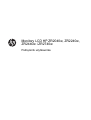 1
1
-
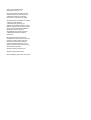 2
2
-
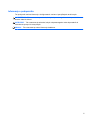 3
3
-
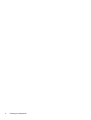 4
4
-
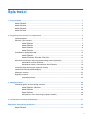 5
5
-
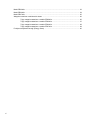 6
6
-
 7
7
-
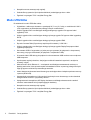 8
8
-
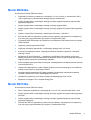 9
9
-
 10
10
-
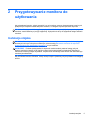 11
11
-
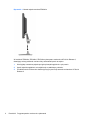 12
12
-
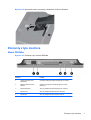 13
13
-
 14
14
-
 15
15
-
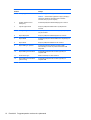 16
16
-
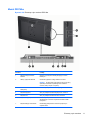 17
17
-
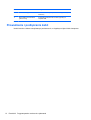 18
18
-
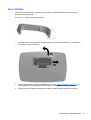 19
19
-
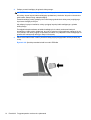 20
20
-
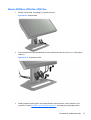 21
21
-
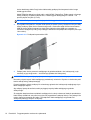 22
22
-
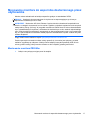 23
23
-
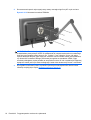 24
24
-
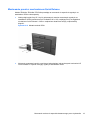 25
25
-
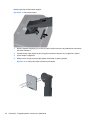 26
26
-
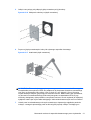 27
27
-
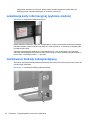 28
28
-
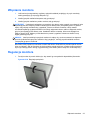 29
29
-
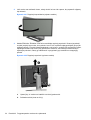 30
30
-
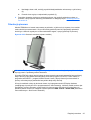 31
31
-
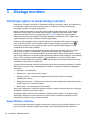 32
32
-
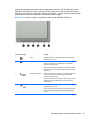 33
33
-
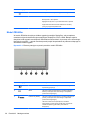 34
34
-
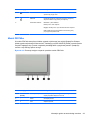 35
35
-
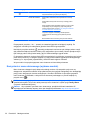 36
36
-
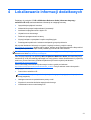 37
37
-
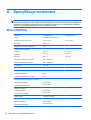 38
38
-
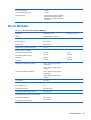 39
39
-
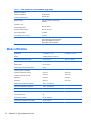 40
40
-
 41
41
-
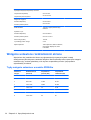 42
42
-
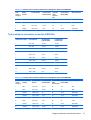 43
43
-
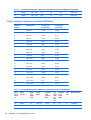 44
44
-
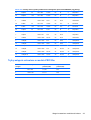 45
45
-
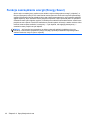 46
46
HP ZR2040w 20-inch LED Backlit IPS Monitor Instrukcja obsługi
- Kategoria
- Telewizory
- Typ
- Instrukcja obsługi
- Niniejsza instrukcja jest również odpowiednia dla
Powiązane artykuły
-
HP Compaq LA2405x 24-inch LED Backlit LCD Monitor Instrukcja obsługi
-
HP L6010 10.4-inch Retail Monitor Instrukcja obsługi
-
HP Compaq 20 inch Flat Panel Monitors instrukcja
-
HP Z Display Z30i 30-inch IPS LED Backlit Monitor instrukcja
-
HP Value 24-inch Displays Instrukcja obsługi
-
HP DreamColor Z24x G2 Display instrukcja
-
HP Z24n 24-inch Narrow Bezel IPS Display Instrukcja obsługi
-
HP Compaq LA1956x 19-inch LED Backlit LCD Monitor Instrukcja obsługi
-
HP DreamColor Z24x Display instrukcja
-
HP V193f 18.5-inch Monitor instrukcja